
Поворот экрана позволяет использовать все преимущества дисплея iPhone. Кроме того, это может сделать набор текста более удобным. Однако следует знать, что некоторые приложения не поддерживают портретную или альбомную ориентацию. Но что делать, если домашний экран iPhone застрял в одной ориентации и не хочет автоматически поворачиваться?
Содержание
Хотя эта проблема может раздражать, ее можно легко решить. В следующей статье описаны все способы устранения, которые помогут вам разобраться с проблемой за несколько минут.
Устранение проблемы одним нажатием
Как вы уже знаете, на вашем iPhone есть кнопка блокировки портретной ориентации в Центре управления. В некоторых случаях вы могли случайно нажать эту кнопку и отключить автоповорот телефона.
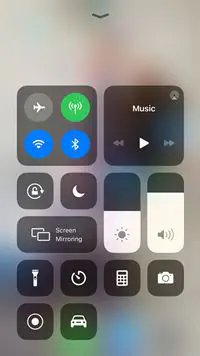
Иконка, которую вы ищете, представляет собой маленький висячий замок в круговой стрелке. Когда замок включен, кнопка становится белой, а значок — оранжевым. Нажмите на нее, чтобы разблокировать опцию, и вы получите небольшое уведомление в верхней части экрана, подтверждающее изменение.
Быстрые напоминания: Маленький значок перед процентом заряда батареи указывает на то, что включена блокировка портретной ориентации. В зависимости от модели вашего iPhone для доступа к Центру управления необходимо провести пальцем вверх или вниз.
Zoom дисплея
Большие iPhone, начиная с iPhone 6 Plus, поддерживают поворот домашнего экрана. Однако если у вас включена опция Zoom Display, она может блокировать автоповорот. Эта функция увеличивает текст и значки на экране, и вот как ее отключить.
Шаг 1
Запустите приложение «Настройки», проведите вниз и нажмите меню «Дисплей и яркость». Затем проведите вниз и выберите «Просмотр» в разделе «Масштаб дисплея».
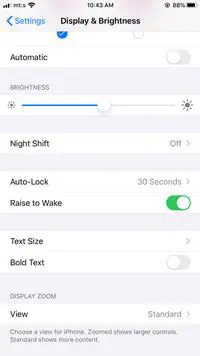
Шаг 2
Нажмите на маленький кружок под опцией «Стандартный» и нажмите «Установить» в правом верхнем углу экрана, чтобы подтвердить свой выбор. Теперь вы можете вернуться на главный экран и проверить, работает ли автоповорот.
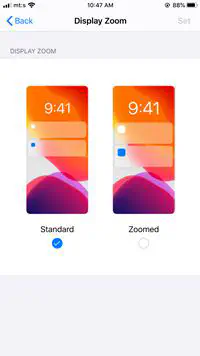
Примечание: Это исправление помогает, если отключена блокировка портретной ориентации и работает только на iPhone с большим экраном.
Баги и кэш
Есть вероятность, что автоповорот не будет работать, если ваш iPhone кэширует много ненужных файлов. То же самое относится и к программным ошибкам, которые можно исправить простым перезапуском. Метод перезагрузки немного отличается для новых и старых моделей iPhone, поэтому мы приведем методы, которые применимы ко всем моделям.
Перезагрузка iPhone 11 или X
Нажимайте на один из регуляторов громкости и боковую кнопку, пока не увидите ползунок выключения питания. Переместите ползунок вправо и потерпите около тридцати секунд, пока телефон не выключится. Чтобы включить iPhone, удерживайте боковую кнопку в течение нескольких секунд, пока не появится логотип Apple.
Перезагрузка iPhone 6-8
На этот раз для выключения телефона удерживайте только боковую кнопку. Перетащите ползунок и снова подождите тридцать секунд, пока телефон выключится. Затем нажмите боковую кнопку, чтобы снова включить телефон.
Перезагрузка iPhone SE и более ранних моделей
В этих моделях вы нажимаете верхнюю кнопку, а остальные действия такие же. Переместите ползунок, подождите немного и нажмите верхнюю кнопку, чтобы снова включить устройство.
Совет: Метод перезапуска лучше всего работает, когда экран застревает в одной ориентации после использования определенных приложений или после обновления программного обеспечения.
Обновление программного обеспечения
По правде говоря, обновления программного обеспечения легко игнорировать, но если вы откладываете их достаточно долго, ваш iPhone может начать работать неправильно. Например, экран может застрять в альбомной ориентации после разблокировки телефона или не поворачиваться в некоторых приложениях. В любом случае, вот как сделать обновление.
Шаг 1
Вызовите приложение «Настройки», чтобы войти в главное меню, проведите пальцем вниз и выберите «Общие».
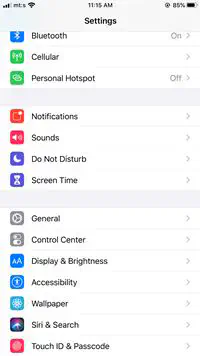
Шаг 2
Выберите «Обновление ПО» и выберите «Загрузить и установить», если есть доступное обновление. В этом же окне можно включить Автоматические обновления. Просто нажмите на соответствующее меню и нажмите кнопку рядом с Automatic Updates, чтобы включить его.
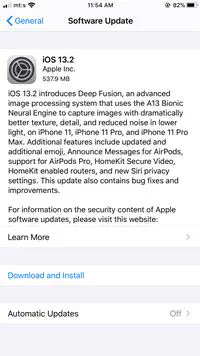
Аппаратные проблемы
Если предыдущие методы не помогли устранить проблему с автоповоротом, это может быть аппаратная проблема. Акселерометр iPhone отвечает за управление автоповоротом, а также является датчиком, отслеживающим движение телефона.
Он может быть поврежден, если устройство недавно погружалось в воду или падало. В этом случае проблема не будет связана только с автоповоротом. Возможны сбои в работе GPS-приложений, трекеров активности и других программ, использующих отслеживание движения.
В любом случае, это не то, что вы можете починить самостоятельно, если только вам не удобно разбирать iPhone. Поэтому вам следует нанести визит в Apple Store или мастерскую по ремонту телефонов, чтобы починить устройство.
Примечание: Если вы получили iPhone через оператора связи, лучше отнести сломанное устройство к нему, чтобы не нарушить контракт или гарантию.
Перевернуть ландшафт, перевернуть портрет
К счастью, проблемы с автоповоротом случаются нечасто, и обычно виновником является неавторизованное приложение, которое сбивает систему с толку. В большинстве случаев простой перезапуск возвращает все в норму.
Какая модель iPhone у вас? Как часто вы сталкиваетесь с проблемой автоповорота и другими неполадками? Оставьте комментарий ниже и поделитесь им с остальными членами сообщества TechJunkie.
YouTube видео: iPhone не может автоматически определить, что делать
Вопросы и ответы по теме: “iPhone не может автоматически определить, что делать”
Что делать если Айфон не проходит активацию?
**Если вы по-прежнему не можете активировать iPhone или iPad, попробуйте снова, но уже на компьютере.**1. Убедитесь, что вы используете последнюю версию macOS или iTunes. 2. Проверьте, есть ли на компьютере подключение к Интернету. 3. Используя кабель из комплекта поставки iPhone или iPad, подключите iPhone или iPad к компьютеру.
Почему не получается подключить Айфон к компьютеру?
Проблема может быть связана с вашим компьютером, его USB-портом или USB-кабелем, через который к нему подключено устройство. Попробуйте другой компьютер, USB-порт или USB-кабель, если это возможно. Проверьте также зарядный порт в нижней части iPhone или iPad на наличие мусора.
Как перезагрузить маршрутизатор на айфоне?
Если вы используете iOS или iPadOS 15 либо более поздней версии, перейдите в раздел «Настройки» > «Основные» > «Перенос или сброс [устройства]» > «Сбросить» > «Сбросить настройки сети».Сохраненная копияПохожие
Почему на айфоне пишет неизвестная деталь?
Сообщение «Неизвестная деталь» означает, что установка компонента не была завершена или что он: был заменен неподлинной запасной частью; ранее использовался или был установлен в другом iPhone; не работает должным образом.
Как сделать жесткую перезагрузку?
**На смартфонах с Android системой произвести перезапуск поможет несколько сочетаний кнопок в зависимости от компании-производителя:**1. удерживание нажатия home, громкости и включения; 2. долгое удерживание кнопки включения; 3. одновременное нажатие громкости и включения.
Почему происходит сбой активации?
Причина сбоя активации может быть любой – от простой (проблемы сим, отсутствие интернета) до сложной – поврежденный модем или «синдром iOS 11». Если первые поддаются самостоятельному решению, то вторые необходимо решать профессионально в условиях сервисного центра.











